Configuración de requisitos previos para la instalación de Oracle 12c en RHEL/CentOS/Oracle Linux 6.5 - Parte I
La base de datos Oracle es el conjunto de colecciones de datos relacionados, podemos llamarla sistema de gestión de bases de datos relacionales (RDBMS) o simplemente Oracle. Si se compara con cualquier otra solución de base de datos, Oracle es uno de los DBMS más potentes con muchas características, como sintonizable, confiable y escalable. Oracle produce hardware independiente para el software de Oracle, pero el mismo también se puede utilizar en productos de otros proveedores.
Actualización: Cómo instalar Oracle Database 12c en RHEL/CentOS 7
En 1977 Larry Ellison y sus amigos fundaron un sistema de desarrollo de software como Oracle. En 1978 Oracle lanzó su primera versión y posteriormente en 1979 lanzaron la versión 2 que se utilizó comercialmente. La versión actual de Oracle es 12c (C significa Nube) con funciones de nube. Oracle proporciona varios soportes con respecto a los productos que incluyen solución de problemas, parches y actualizaciones, lo que lo hace sólido, porque es muy fácil organizar los datos de diferentes aplicaciones. Si bien en comparación con cualquier otra gestión de bases de datos, Oracle es costoso y se utiliza principalmente con fines comerciales, en casi todas partes, por ejemplo: banca, universidades para obtener resultados, departamentos relacionados con el comercio, etc.
Oracle admite casi todos los sistemas operativos, como Linux, HP-UX, AIX, Oracle Solaris, IBM zLinux64 y Windows. Los paquetes de Oracle están disponibles para plataformas de 32 y 64 bits.
Requisitos
- Para una instalación a gran escala necesitamos utilizar procesadores multinúcleo con alta disponibilidad.
- La RAM mínima recomendada necesaria para Oracle es 2 GB o más.
- El intercambio debe estar habilitado para duplicar el tamaño de la RAM.
- El espacio en disco debe ser superior a 8 GB, depende de la edición que vayamos a elegir para la instalación.
- El directorio /tmp debe tener más de 1 GB de espacio libre para una instalación sin errores.
- Los sistemas operativos Linux compatibles son RHEL, Centos, Oracle.
- Se requieren paquetes x86_64 e i686 para la instalación.
- La resolución de la pantalla debe ser superior a 1024×768.
Si su sistema cumple con todos los requisitos anteriores, entonces estamos listos para comenzar la instalación de Oracle. Recuerde, aquí estoy usando el sistema operativo CentOS 6.5 con un tamaño de disco duro virtual de 32 GB y una memoria de 4 GB para la instalación, pero también se pueden seguir los mismos pasos. seguido en RHEL, Oracle Linux también.
Mi entorno de prueba
IP Address : 192.168.0.100
Host-name : oracle12c.tecmint.local
OS : Centos 6.5 Final
Nota: he utilizado el usuario 'tecmint' con privilegios sudo para esta instalación de Oracle, pero recomiendo firmemente Le recomendamos que utilice el inicio de sesión root para todas las instrucciones de instalación siguientes.
Paso 1: configurar el nombre de host y actualizar el sistema
1. Antes de continuar con el proceso de instalación, primero asegúrese de que sus particiones / y /tmp tengan suficiente espacio disponible para realizar una instalación sin errores. .
df -h
2. A continuación, verifique que su sistema tenga el nombre de host, la dirección IP estática y la versión de distribución correctos, utilizando los siguientes comandos.
hostname
ifconfig | grep inet
lsb_release -a

3. Si no ha configurado el nombre de host de su sistema, edite el archivo de hosts del sistema '/etc/hosts' e ingrese la entrada de su nombre de host junto con la dirección IP como se muestra a continuación.
vim /etc/hosts
127.0.0.1 localhost oracle12c.tecmint.local
192.168.0.100 oracle12c.tecmint.local
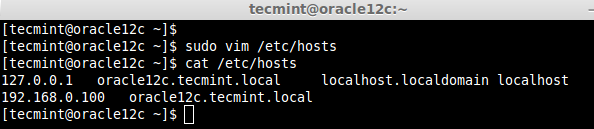
4. Ahora cambie el modo SELinux a permisivo y reinicie el sistema para realizar cambios permanentes para selinux.
sudo vim /etc/sysconfig/selinux
sudo init 6
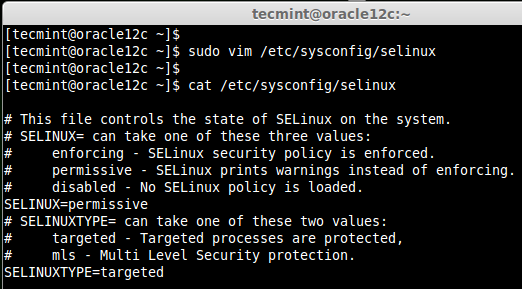
Paso 2: instalar paquetes y cambiar los valores del kernel
5. Una vez que su sistema se inicie correctamente, puede realizar una actualización del sistema y luego instalar las siguientes dependencias requeridas.
sudo yum clean metadata && sudo yum upgrade
sudo yum install binutils.x86_64 compat-libcap1.x86_64 compat-libstdc++-33.x86_64 compat-libstdc++-33.i686 \
compat-gcc-44 compat-gcc-44-c++ gcc.x86_64 gcc-c++.x86_64 glibc.i686 glibc.x86_64 glibc-devel.i686 glibc-devel.x86_64 \
ksh.x86_64 libgcc.i686 libgcc.x86_64 libstdc++.i686 libstdc++.x86_64 libstdc++-devel.i686 libstdc++-devel.x86_64 libaio.i686 \
libaio.x86_64 libaio-devel.i686 libaio-devel.x86_64 libXext.i686 libXext.x86_64 libXtst.i686 libXtst.x86_64 libX11.x86_64 \
libX11.i686 libXau.x86_64 libXau.i686 libxcb.i686 libxcb.x86_64 libXi.i686 libXi.x86_64 make.x86_64 unixODBC unixODBC-devel sysstat.x86_64
6. Después de instalar todos los paquetes necesarios anteriores, ahora es el momento de hacer algunos cambios en los parámetros a nivel del kernel en el archivo '/etc/sysct.conf.
sudo vim /etc/sysctl.conf
Agregue o cambie los siguientes valores como se sugiere. Guarde y salga usando wq!.
kernel.shmmax = 4294967295
kernel.shmall = 2097152
fs.aio-max-nr = 1048576
fs.file-max = 6815744
kernel.shmmni = 4096
kernel.sem = 250 32000 100 128
net.ipv4.ip_local_port_range = 9000 65500
net.core.rmem_default = 262144
net.core.rmem_max = 4194304
net.core.wmem_default = 262144
net.core.wmem_max = 1048576
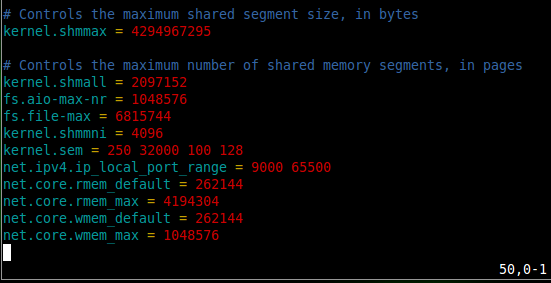
7. Una vez que haya agregado los valores anteriores, emita el siguiente comando para que los nuevos cambios entren en vigor.
sudo sysctl -p
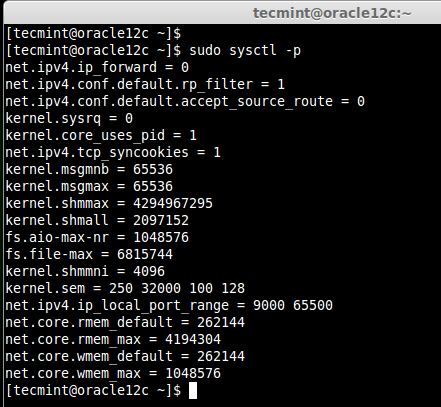
Nota: Los valores anteriores son la mitad del tamaño de la memoria física en bytes. Por ejemplo, he asignado 5GB de memoria para mi máquina virtual. Entonces estoy usando la mitad de la memoria para estas configuraciones.
8. Ahora es el momento de reiniciar la máquina y seguir más instrucciones sobre la instalación de la base de datos Oracle.
sudo init 6
Paso 3: Configuración del sistema para la instalación de Oracle
9. Cree los nuevos grupos Inventario de Oracle, OSDBA y OSOPER para la instalación de Oracle.
sudo groupadd -g 54321 oracle
sudo groupadd -g 54322 dba
sudo groupadd -g 54323 oper
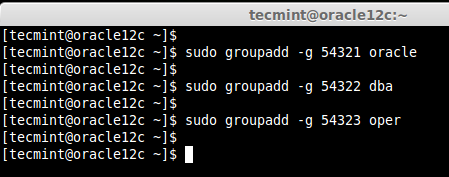
10. Cree el nuevo usuario Oracle y agregue el usuario a los grupos ya creados.
sudo useradd -u 54321 -g oracle -G dba,oper oracle
sudo usermod -a -G wheel oracle
sudo passwd oracle
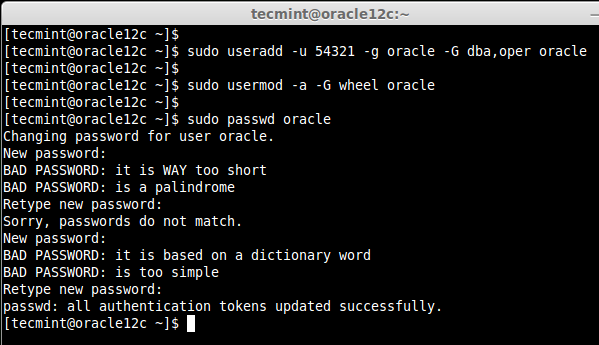
11. Si su sistema está habilitado con firewall, debe deshabilitarlo o configurarlo según sus necesidades. Para desactivarlo, ejecute los siguientes comandos.
sudo iptables -F
sudo service iptables save
sudo chkconfig iptables on
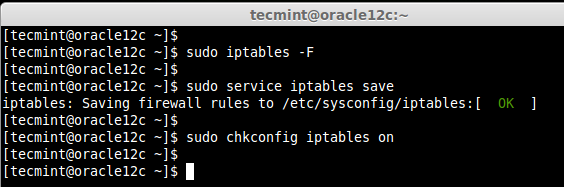
12. Cree el siguiente directorio para instalar Oracle y cambie la propiedad y el permiso general al directorio recién creado usando recursivo.
sudo mkdir -p /u01/app/oracle/product/12.1.0/db_1
sudo chown -R oracle:oracle /u01
sudo chmod -R 775 /u01
ls -l /u01
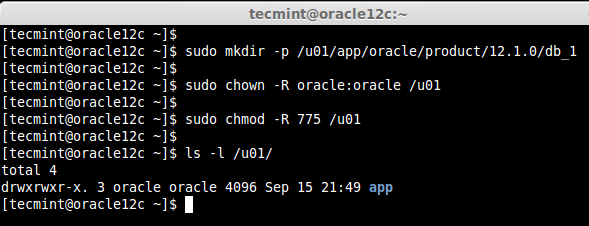
13. Cambie al usuario raíz para crear un entorno para el usuario de Oracle. Puede omitir este paso si ya está utilizando el inicio de sesión root.
su - root
14. A continuación, debemos agregar la variable ambiental para el usuario de Oracle. Abra y edite el archivo de perfil del usuario de Oracle y agregue las entradas del entorno de Oracle. Aquí no necesitamos usar el comando sudo, ya que ya hemos iniciado sesión como usuario root.
vim /home/oracle/.bash_profile
Adjunte la siguiente entrada de entorno. Guarde y salga del editor vi usando wq!.
## Oracle Env Settings
export TMP=/tmp
export TMPDIR=$TMP
export ORACLE_HOSTNAME=oracle12c.tecmint.local
export ORACLE_UNQNAME=orcl
export ORACLE_BASE=/u01/app/oracle
export ORACLE_HOME=$ORACLE_BASE/product/12.1.0/db_1
export ORACLE_SID=orcl
export PATH=/usr/sbin:$PATH
export PATH=$ORACLE_HOME/bin:$PATH
export LD_LIBRARY_PATH=$ORACLE_HOME/lib:/lib:/usr/lib
export CLASSPATH=$ORACLE_HOME/jlib:$ORACLE_HOME/rdbms/jlib

Ahora salga del usuario root e inicie sesión nuevamente como usuario tecmint y cambie al usuario oracle. Nuevamente, este paso no es necesario; si ya está utilizando una cuenta raíz, simplemente cambie al usuario de Oracle para obtener más instrucciones.
exit
su - oracle
15. Aquí debemos verificar los límites de recursos para el usuario que instala Oracle. Aquí nuestro usuario del instalador de Oracle es Oracle. Por lo tanto, debemos iniciar sesión como usuario de Oracle mientras realizamos la verificación de recursos. Verifique los límites flexibles y estrictos para la configuración del descriptor de archivos antes de la instalación.
ulimit -Sn
ulimit -Hn
ulimit -Su
ulimit -Hu
ulimit -Ss
ulimit -Hs
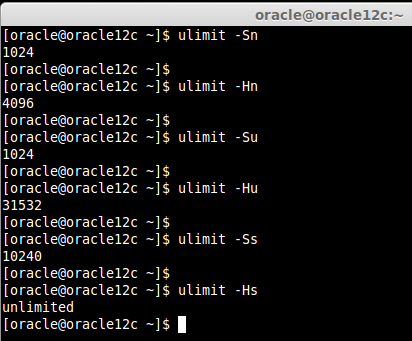
Puede obtener valores diferentes en el comando anterior. Por lo tanto, debe asignar manualmente los valores de los límites en el archivo de configuración como se muestra a continuación.
sudo vim /etc/security/limits.conf
oracle soft nofile 1024
oracle hard nofile 65536
oracle soft nproc 2047
oracle hard nproc 16384
oracle soft stack 10240
oracle hard stack 32768
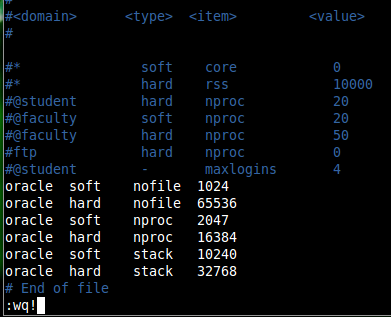
A continuación, edite el archivo siguiente para establecer el límite para todos los usuarios.
sudo vim /etc/security/limits.d/90-nproc.conf
Por defecto estaba configurado en
* soft nproc 1024
Necesitamos cambiarlo a.
* - nproc 16384

Paso 4: descargar paquetes de Oracle
16. Entonces es hora de bajar el paquete zip de Oracle del sitio oficial. Para descargar el paquete de Oracle, debe ser un usuario registrado o registrarse y descargar el paquete utilizando el siguiente enlace.
- Descargas de software de base de datos Oracle
Ya descargué el paquete zip y extraje el contenido del instalador de Oracle.
cd ~
ls
unzip linuxamd64_12c_database_1of2.zip
unzip linuxamd64_12c_database_2of2.zip
Eso es todo por ahora, el artículo se está volviendo demasiado largo y no puedo incluir todas las instrucciones en una sola página. Entonces, en nuestro próximo artículo le mostraremos instrucciones paso a paso sobre la instalación de Oracle 12c y configuraciones adicionales; hasta entonces, permanezca atento a Tecmint para conocer las últimas actualizaciones.
Lea también: Instalación de Oracle 12c en RHEL/CentOS/Oracle Linux 6.5 – Parte II